如何在ie11中开启弹出窗口阻止程序
有的小伙伴在使用IE11软件浏览网页时,总会跳出一些程序,觉得太麻烦了, 因此想要开启弹出窗口阻止程序,但是却不知道如何开启,那么小编就来为大家介绍一下吧。
具体如下:
1.第一步,小编就以版本号为 11.592.18362.0的IE软件来为大家介绍一下,双击或者右击打开该软件。

2第二步,点击页面顶部的工具选项。
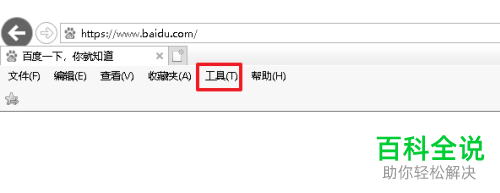
3. 第三步,来到下图所示的弹出窗口后,点击红框中的Internet选项。
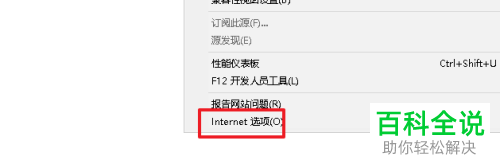
4. 第四步,在下图所示的Internet选项页面中,点击页面顶部的隐私选项。

5. 第五步,我们可以看到如下图所示的隐私窗口,勾选启用弹出窗口阻止程序左边的复选框。

6. 第六步,点击窗口底部的确定选项。
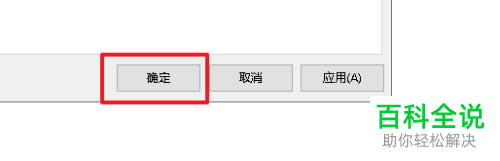
以上就是如何在ie11中开启弹出窗口阻止程序的方法。
赞 (0)

